هدایت پوسته
معرفی
مثال زیر نحوه ساخت و حل یک مدل با استفاده از رابط Heat Transfer in Shells را نشان می دهد. این مثال یک معیار 2 بعدی NAFEMS ( مراجعه 1 ) است که به سه بعدی تبدیل شد.
تعریف مدل
شکل 1 نمونه معیار 2 بعدی را شرح می دهد.
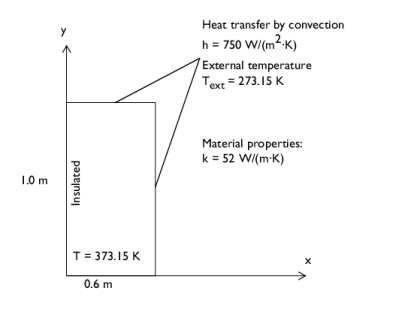
شکل 1: یک نمونه معیار دوبعدی برای یک پوسته رسانای نازک.
مدل سه بعدی این صفحه را طوری خم می کند که به یک چهارم استوانه تبدیل شود ( شکل 2 ).
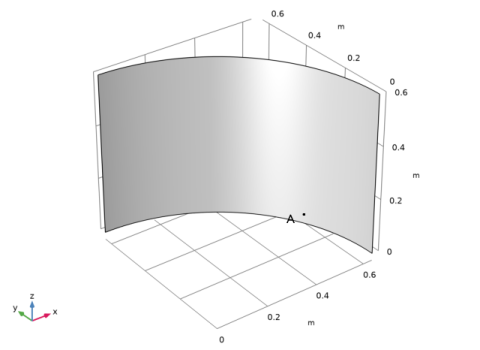
شکل 2: هندسه سه بعدی بر اساس مدل دو بعدی.
نتایج
دمای نقطه A در شکل 2 (291.40 K) با معیار NAFEMS مطابقت دارد ( مراجعه 1 ). شکل 3 توزیع دما را نشان می دهد.
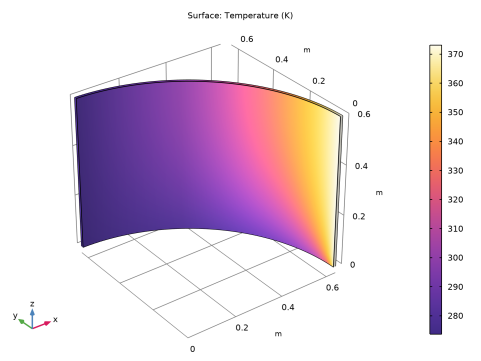
شکل 3: میدان دمای حاصل از مدل سه بعدی.
ارجاع
1. JA Casey و GB Simpson، “وضعیت پایدار دو بعدی”، تست های معیار برای آنالیز حرارتی ، NAFEMS، تست 10، ص. 2.9، 1986.
مسیر کتابخانه برنامه: ماژول_انتقال_گرما/آموزش_ساختار_نازک/رسانش_پوسته
دستورالعمل مدلسازی
از منوی File ، New را انتخاب کنید .
جدید
در پنجره جدید ، روی  Model Wizard کلیک کنید .
Model Wizard کلیک کنید .
مدل جادوگر
1 | در پنجره Model Wizard ، روی |
2 | در درخت Select Physics ، Heat Transfer>Thin Structures>Heat Transfer in Shells (htlsh) را انتخاب کنید . |
3 | روی افزودن کلیک کنید . |
4 |
5 | در درخت انتخاب مطالعه ، General Studies>Stationary را انتخاب کنید . |
6 |
تعاریف جهانی
پارامترهای 1
1 | در پنجره Model Builder ، در قسمت Global Definitions روی Parameters 1 کلیک کنید . |
2 | در پنجره تنظیمات برای پارامترها ، بخش پارامترها را پیدا کنید . |
3 | در جدول تنظیمات زیر را وارد کنید: |
نام | اصطلاح | ارزش | شرح |
T_edge | 373.15 [K] | 373.15 K | دمای لبه |
T_ext | 273.15 [K] | 273.15 K | دمای خارجی |
ht | 750[W/(m^2*K)] | 750 W/(m²·K) | ضریب انتقال حرارت |
هندسه 1
سیلندر 1 (cyl1)
1 | در نوار ابزار Geometry ، روی |
2 | در پنجره تنظیمات سیلندر ، قسمت Object Type را پیدا کنید . |
3 | از لیست Type ، Surface را انتخاب کنید . |
4 | قسمت Size and Shape را پیدا کنید . در قسمت متن Radius ، 2/pi را تایپ کنید . |
5 | در قسمت متن ارتفاع ، 0.6 را تایپ کنید . |
6 |
حذف نهادهای 1 (del1)
1 | در پنجره Model Builder ، روی Geometry 1 کلیک راست کرده و Delete Entities را انتخاب کنید . |
2 | در شی cyl1 ، فقط Boundaries 1-3 را انتخاب کنید. |
3 | در پنجره تنظیمات برای حذف نهادها ، روی |
4 |
نقطه 1 (pt1)
1 | در نوار ابزار Geometry ، روی |
2 | در پنجره تنظیمات برای Point ، بخش Point را پیدا کنید . |
3 | در قسمت متن x ، (2/pi)*cos(pi*18/180) را تایپ کنید . |
4 | در قسمت متن y ، (2/pi)*sin(pi*18/180) را تایپ کنید . |
این مرحله نقطه ای را تعبیه می کند که در آن راه حل محاسبه شده را با معیار مقایسه می کنید.
5 |
مواد
مواد 1 (mat1)
1 | در نوار ابزار Materials ، روی |
2 | در پنجره تنظیمات برای Material ، قسمت Material Contents را پیدا کنید . |
3 | در جدول تنظیمات زیر را وارد کنید: |
ویژگی | متغیر | ارزش | واحد | گروه اموال |
رسانایی گرمایی | k_iso ; kii = k_iso، kij = 0 | 52 | W/(m·K) | پایه ای |
تراکم | rho | 8800 | کیلوگرم بر متر مکعب | پایه ای |
ظرفیت گرمایی در فشار ثابت | Cp | 420 | J/(kg·K) | پایه ای |
ضخامت | lth | 0.01 [m] | متر | پوسته |
انتقال حرارت در پوسته (HTLSH)
دما 1
1 | در پنجره Model Builder ، در قسمت Component 1 (comp1) روی Heat Transfer in Shells (htlsh) کلیک راست کرده و Temperature را انتخاب کنید . |
2 | فقط لبه 5 را انتخاب کنید. |
3 | در پنجره تنظیمات دما ، قسمت دما را بیابید . |
4 | در قسمت متنی T 0 ، T_edge را تایپ کنید . |
شار حرارتی 1
1 | در نوار ابزار Physics ، روی |
2 | فقط لبه های 1، 2 و 4 را انتخاب کنید.  |
3 | در پنجره تنظیمات Heat Flux ، بخش Heat Flux را پیدا کنید . |
4 | از لیست نوع شار ، شار حرارتی همرفتی را انتخاب کنید . |
5 | در قسمت متن h ، ht را تایپ کنید . |
6 | در قسمت T ext T_ext را تایپ کنید . |
مش 1
نقشه برداری 1
1 | در نوار ابزار Mesh ، روی |
2 | فقط مرز 1 را انتخاب کنید. |
3 | در پنجره تنظیمات برای Mapped ، روی |
مطالعه 1
در نوار ابزار صفحه اصلی ،  روی محاسبه کلیک کنید .
روی محاسبه کلیک کنید .
نتایج
دما (htlsh)
نمودار پیش فرض نمودار سطح دما است. با شکل 3 مقایسه کنید .
مراحل زیر را دنبال کنید تا دما را در نقطه تایید معیار بدست آورید.
ارزیابی امتیاز 1
1 | در نوار ابزار نتایج ، روی |
2 | فقط نقطه 3 را انتخاب کنید. |
3 | در پنجره تنظیمات برای Point Evaluation ، روی |
نتیجه نشان داده شده در پنجره جدول زیر پنجره Graphics باید تقریباً 291.4 K باشد.




